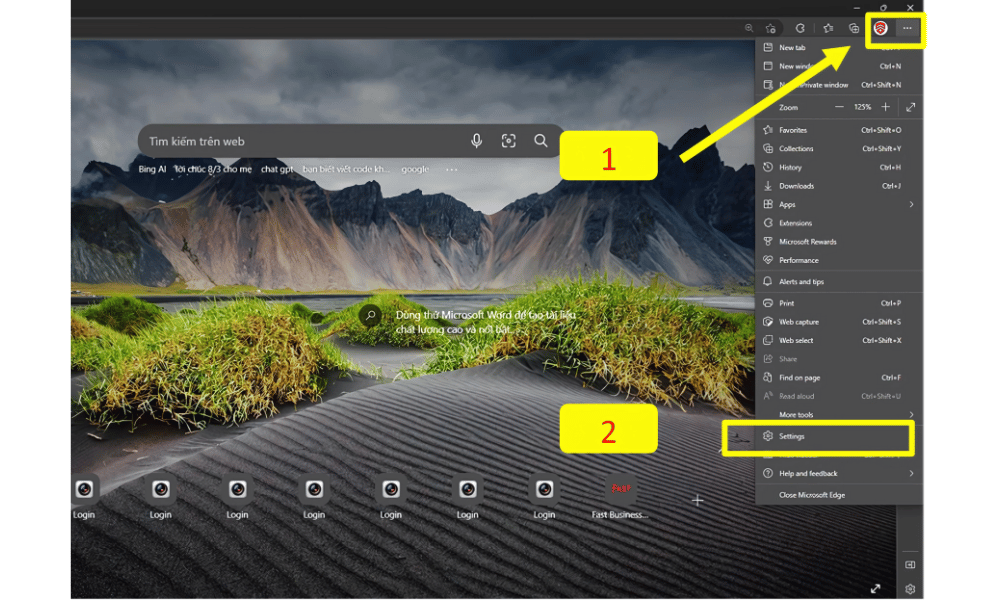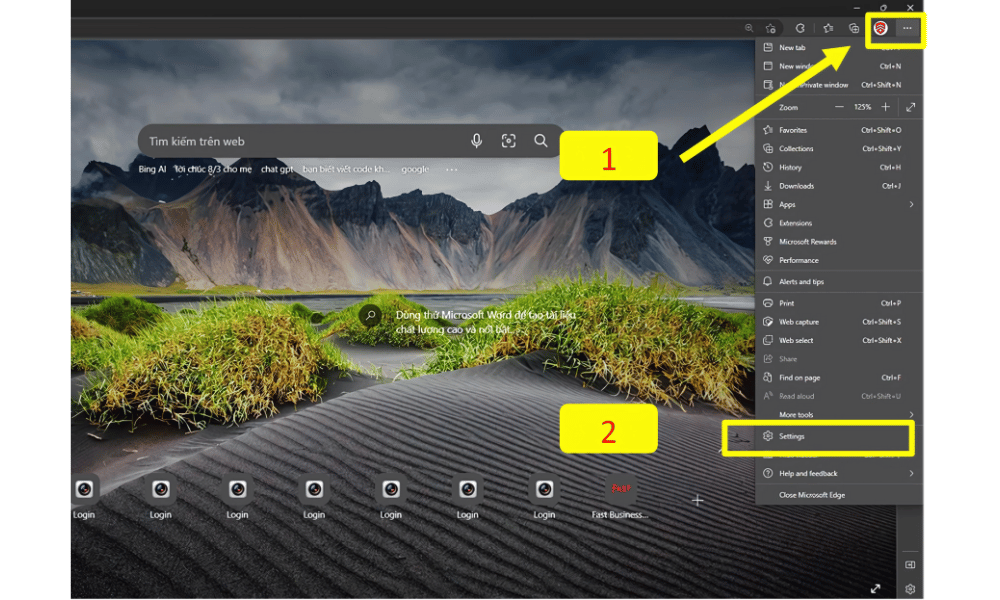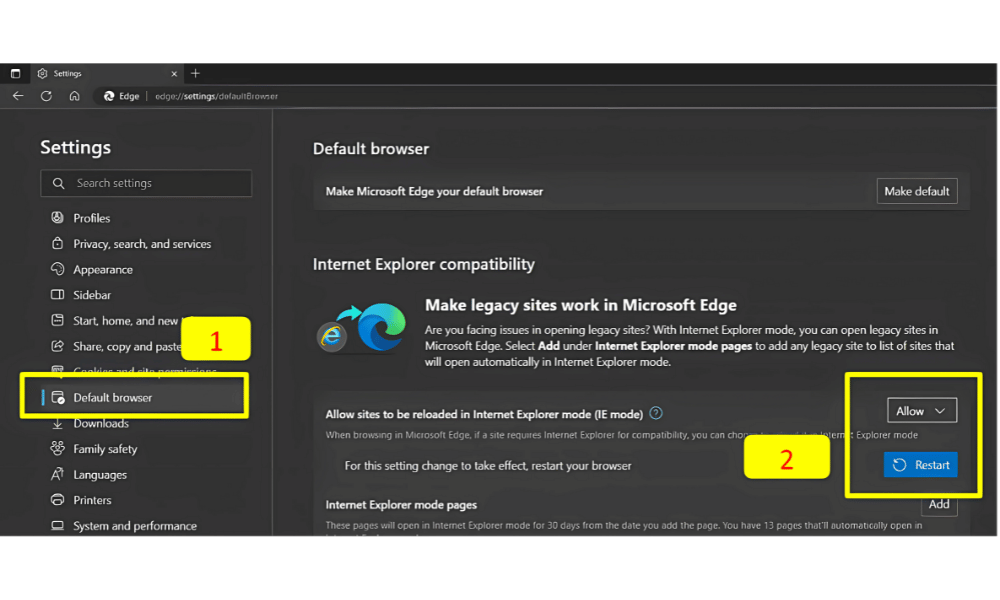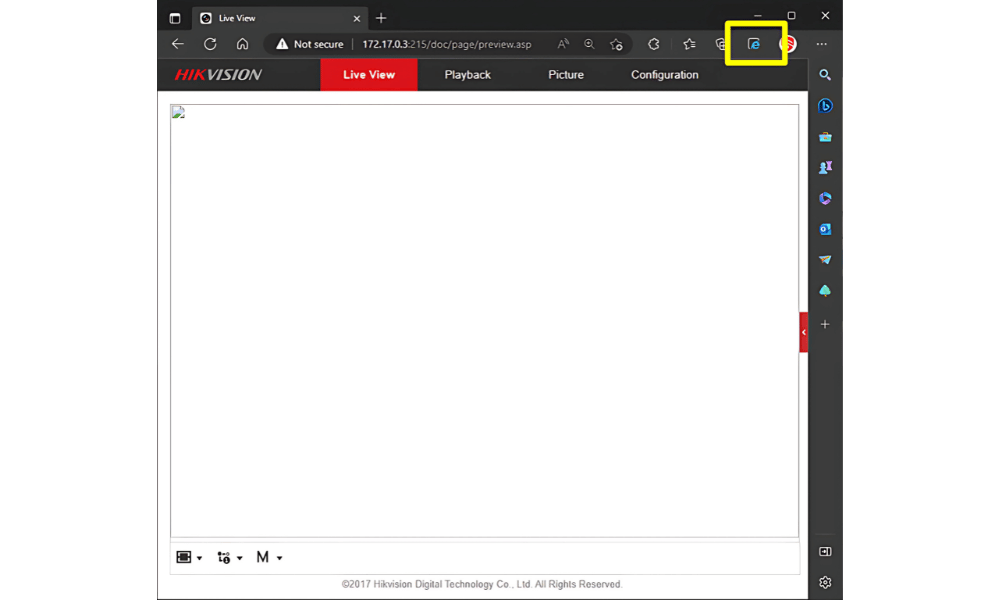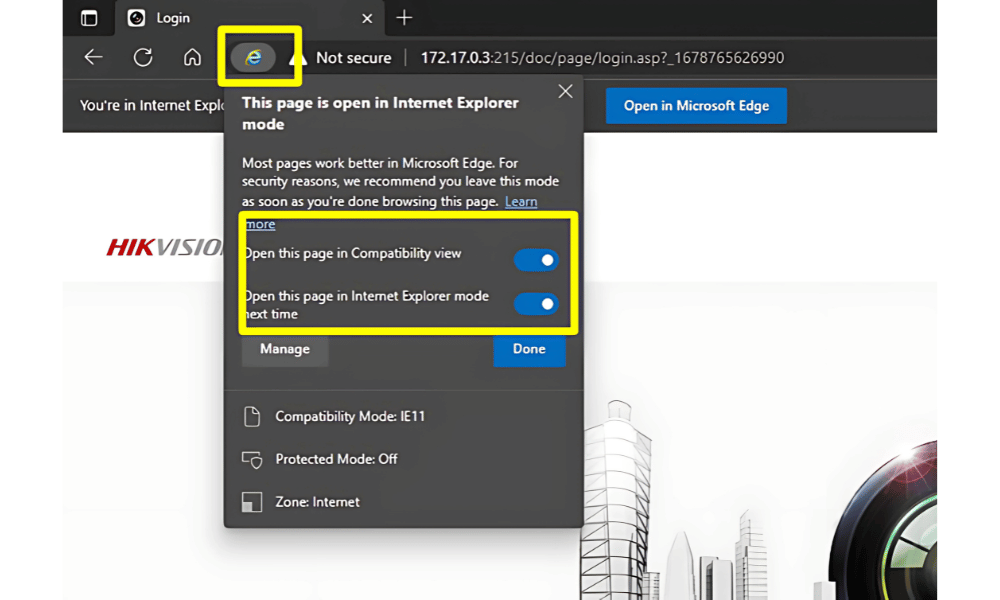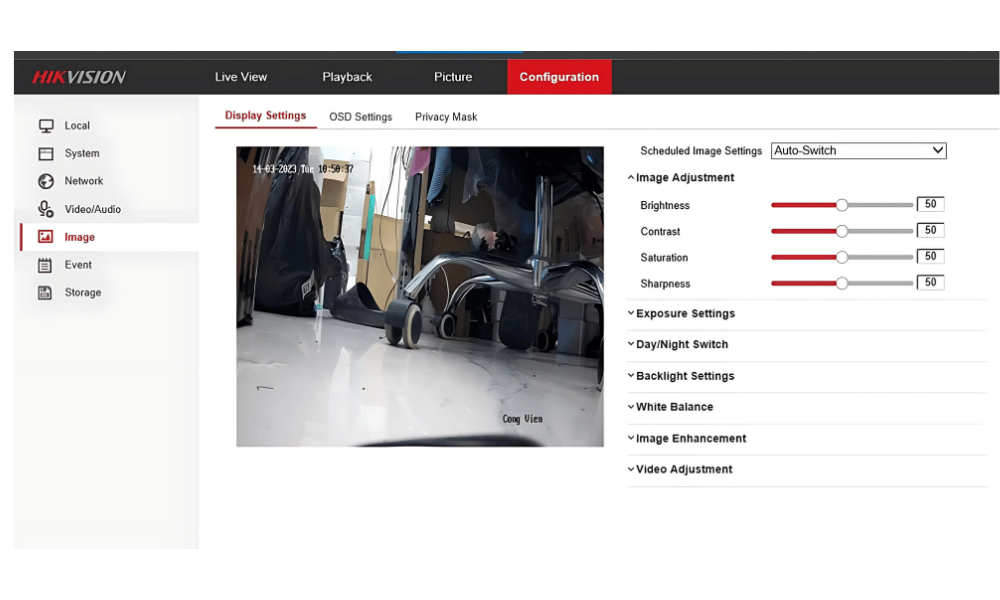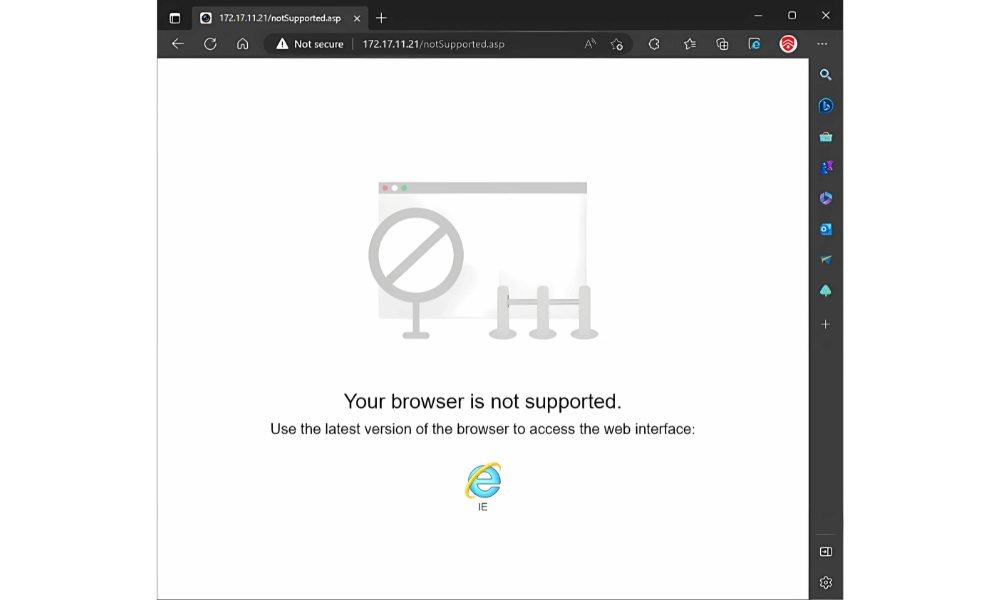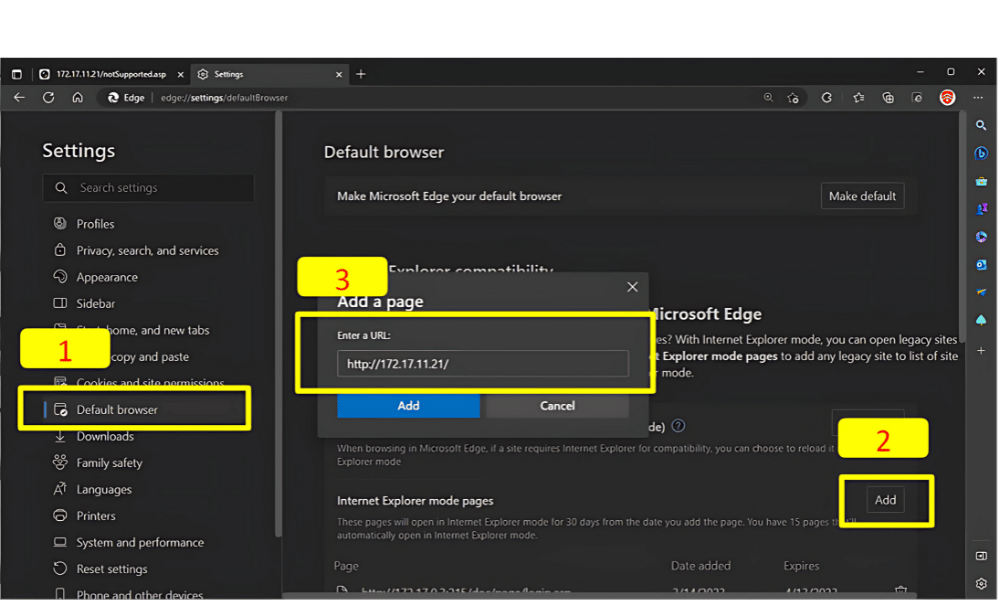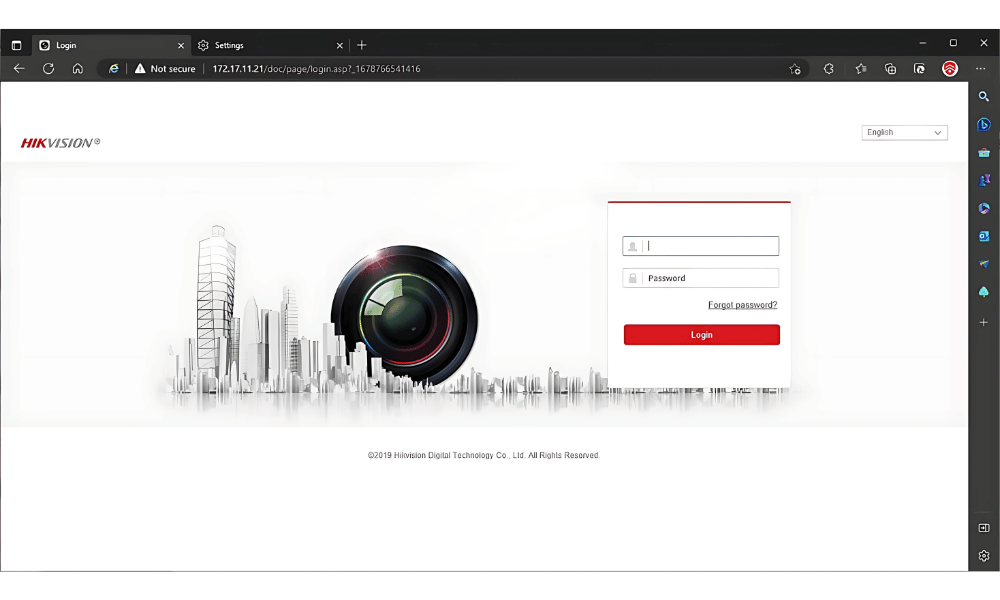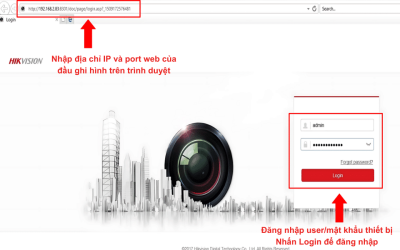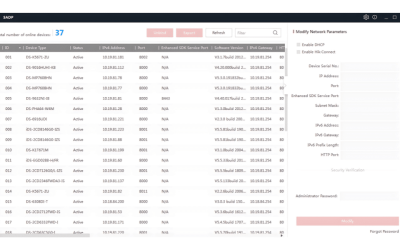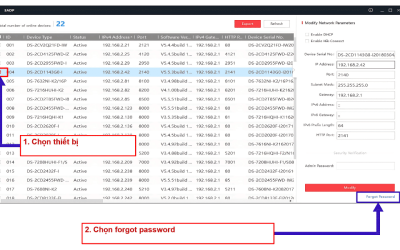Hướng dẫn chạy chế độ ie trên trình duyệt microsoft edge
Khi sử dụng hệ điều hành Windows 10 trở lên, trình duyệt Internet Explorer (IE) đã bị thay thế hoàn toàn bởi Microsoft Edge. Tuy nhiên, trong một số trường hợp, khách hàng cần truy cập vào các thiết bị như camera hoặc đầu ghi yêu cầu sử dụng chế độ IE. Hướng dẫn dưới đây sẽ giúp bạn bật và sử dụng chế độ IE Mode trong trình duyệt Microsoft Edge để đáp ứng nhu cầu này một cách dễ dàng.
1. Bật Chế Độ IE Trong Edge
Để bật chế độ IE Mode trong trình duyệt Microsoft Edge, thực hiện các bước sau:
- Mở trình duyệt Microsoft Edge.
- Nhấp vào biểu tượng dấu ba chấm (…) ở góc phải trên cùng của trình duyệt.
- Chọn mục Cài đặt (Settings).
- Trong phần Cài đặt, truy cập mục Default browser hoặc truy cập trực tiếp bằng link: edge://settings/defaultBrowser.
- Tìm tùy chọn Allow sites to be reloaded in Internet Explorer mode (IE mode).
- Chọn Allow, sau đó nhấn Restart để khởi động lại trình duyệt.
Hình ảnh minh họa:
2. Chạy Chế Độ IE Trong Edge
Sau khi bật IE Mode, bạn có thể sử dụng chế độ này để truy cập các địa chỉ IP của camera hoặc đầu ghi. Thực hiện như sau:
- Khi truy cập vào địa chỉ IP của camera hoặc đầu ghi mà không hiển thị được hình ảnh, nhấp vào biểu tượng IE Mode (biểu tượng Internet Explorer) ở góc trái trên trình duyệt.
- Bật chế độ On cho cả hai mục liên quan để lưu địa chỉ IP này, giúp trình duyệt tự động nhận IE Mode lần sau khi truy cập.
Hình ảnh minh họa:
Sau khi bật IE Mode, bạn có thể đăng nhập và sử dụng như khi làm việc trên trình duyệt Internet Explorer cũ. Lưu ý rằng nếu thiết bị yêu cầu plugin để hiển thị video, bạn cần cài đặt plugin này trước khi sử dụng.
Hình ảnh minh họa:
3. Lưu Ý Trong Trường Hợp Đặc Biệt
Một số thiết bị camera yêu cầu truy cập thông qua chế độ IE mới hoạt động được. Khi gặp vấn đề, bạn có thể thấy đường dẫn có chứa đoạn ../notSupported.asp. Trong trường hợp này, bật IE Mode theo hướng dẫn trên vẫn không hoạt động. Để xử lý:
- Vào lại phần Cài đặt (Settings).
- Truy cập mục Default browser hoặc qua link: edge://settings/defaultBrowser.
- Chọn Add để thêm địa chỉ IP của camera vào danh sách IE Mode.
- Nhập địa chỉ IP cần truy cập và nhấn Add.
Hình ảnh minh họa:
Sau khi thêm địa chỉ IP vào danh sách, bạn có thể truy cập thiết bị camera một cách bình thường thông qua IE Mode.
Hình ảnh minh họa:
Sử dụng IE Mode trên Microsoft Edge là giải pháp hiệu quả để truy cập các thiết bị yêu cầu trình duyệt IE trong môi trường Windows hiện đại. Hy vọng hướng dẫn trên sẽ giúp bạn thao tác nhanh chóng và dễ dàng hơn trong công việc.